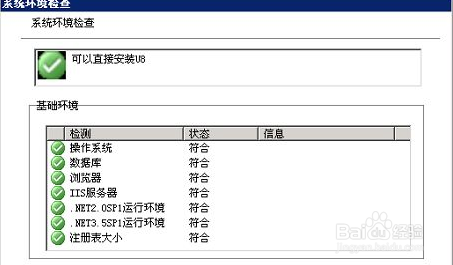用友U8安装步骤
1、用友U8+V12.0产品安装环境要求:
(一)操作系统
安装操作系统及其关键补丁,并推荐使用Windows update进行其他所有微软补丁的更新。
(二)服务器推荐使用64位Server版操作系统,且磁盘分区的文件系统格式应为NTFS : Windows Server 2012
2、数据库
1、如果安装数据库服务器,请先安装好数据库,数据服务器建议使用64位的SQL Server
去网上下载SQL Server 2008R2安装包,安装安装包
然后打开SQL Server 2008R2安装中心,单击安装选项,系统切换到“安装窗口”,单击第一个选项“SQL Server全新安装或添加功能”,然后根据提示安装。
2、支持数据库的多实例使用,但前提条件为必须有默认实例(包括对应的关键补丁)存在,否则将导致安装U8数据库服务器失败。
3、SQL Server服务的登录身份必须要设置为“本地系统账户(local system)”或属于本机管理员组的用户,否则将导致无法正确创建U8账套。
4、SQL Server服务的身份验证模式请选择"混合模式" 选项,并设置管理员"SA"账号的密码。
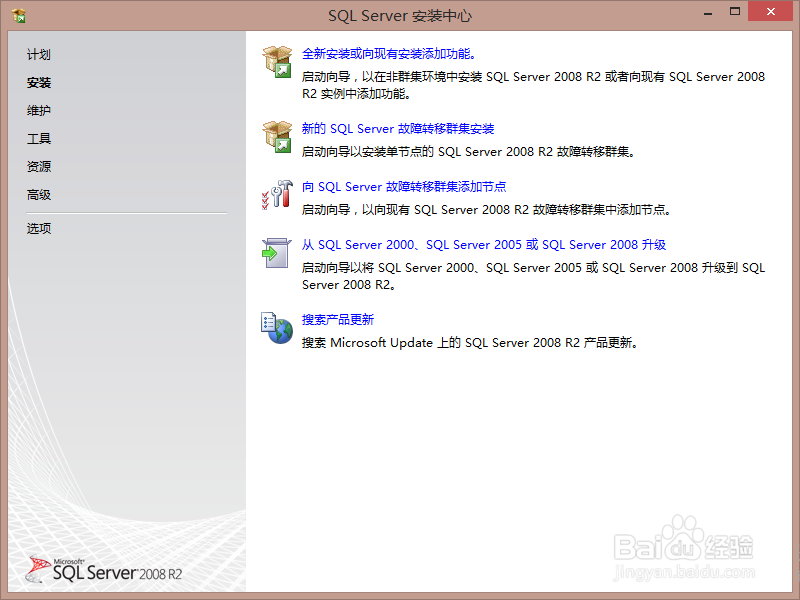
3、产品相关
IIS安装和配置:在选择安装单机应用或安装应用服务器,请先安装IIS。IIS组件可以通过操作系统安装盘获取。如果是Vista、Windows7、Windows2008、Windows2008R2、Windows8、Windows2012请务必手工安装IIS。
手工安装IIS步骤:
下面演示实例是WIN8系统
① 进入控制面板,
① 单击程序,进入“程序”界面
② 单击“程序和功能”下方的“启用或关闭Windows功能”,系统弹出启用或关闭Windows功能对话框
③ 在对话框框中选中下面图示中服务,完成单击确定
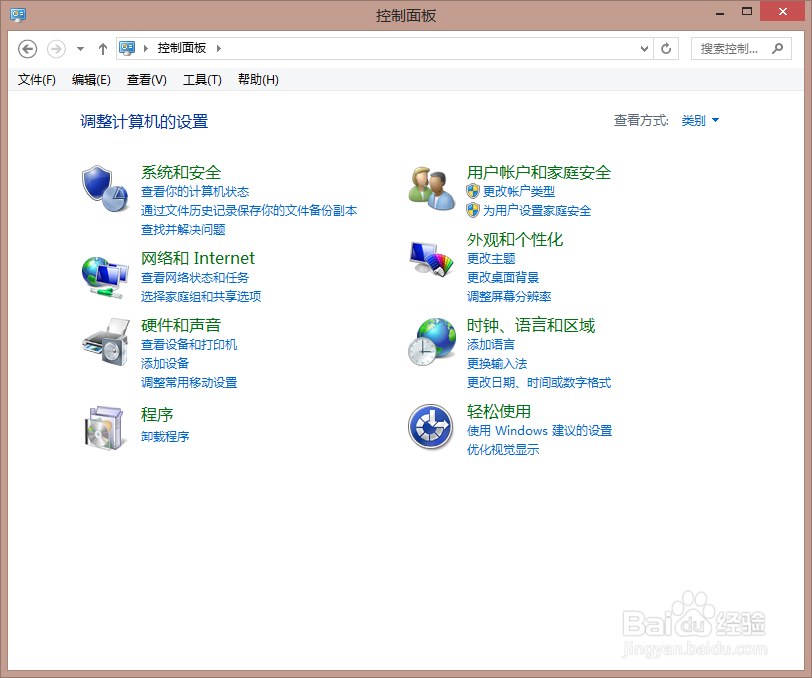
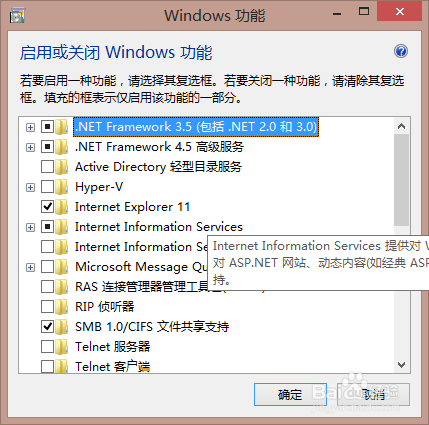
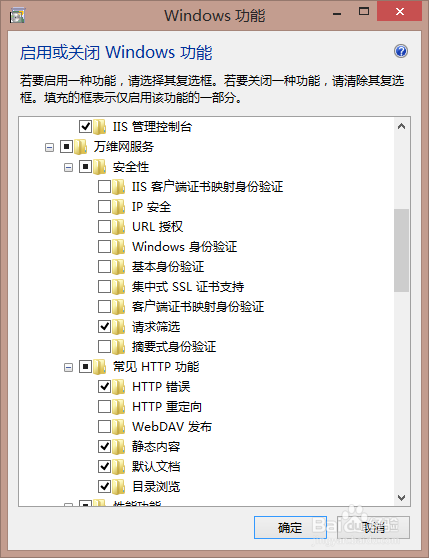
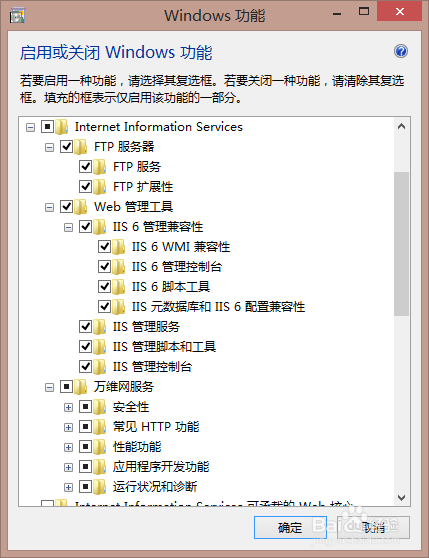
4、下载用友安装包
2、在安转文件中找到“setup”,选中它,双击。
3、双击后进入用友U8+V12.0安装安装向导界面,
4、然后按提示操作。
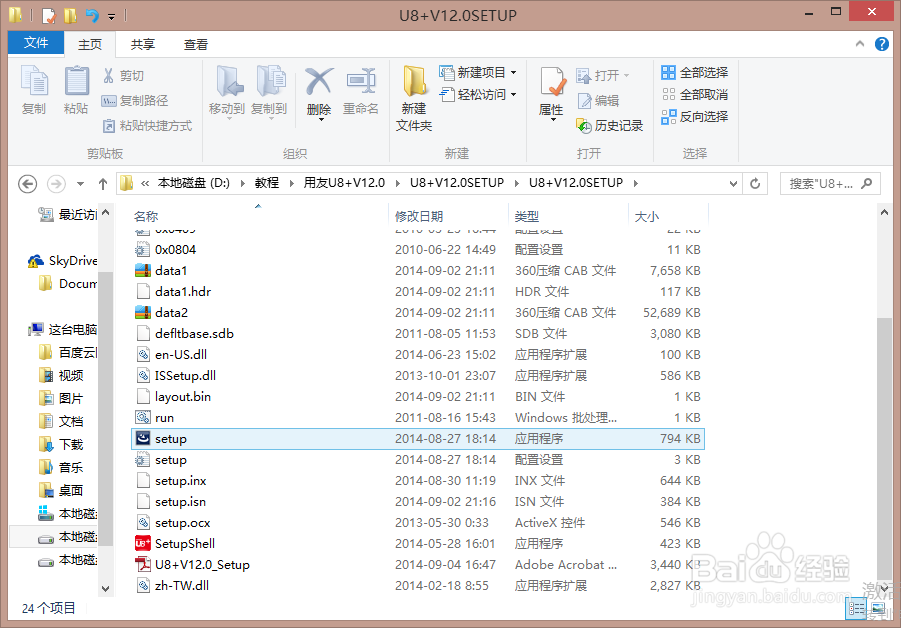
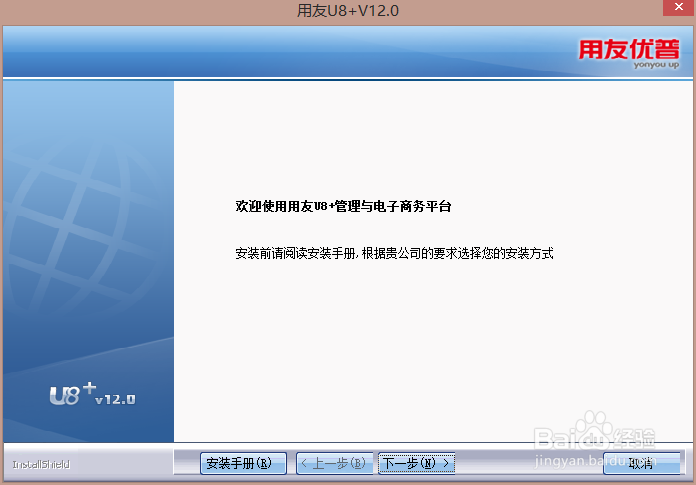
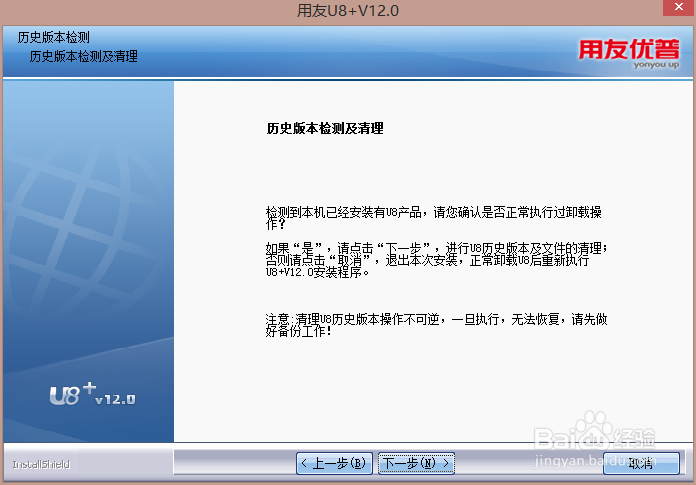

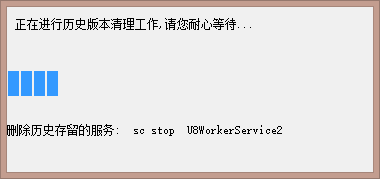
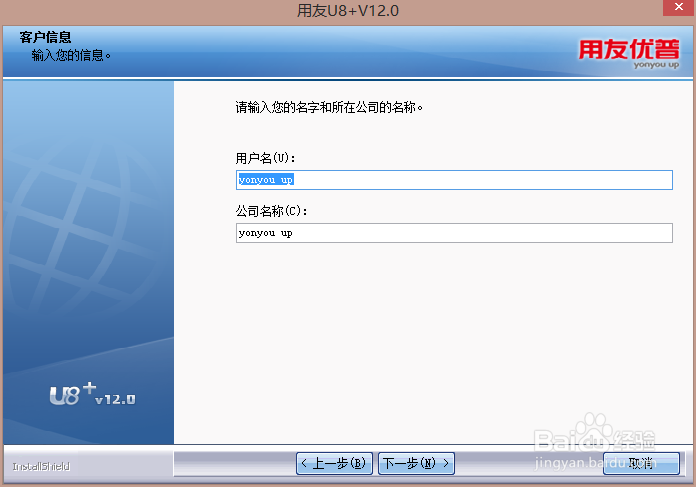

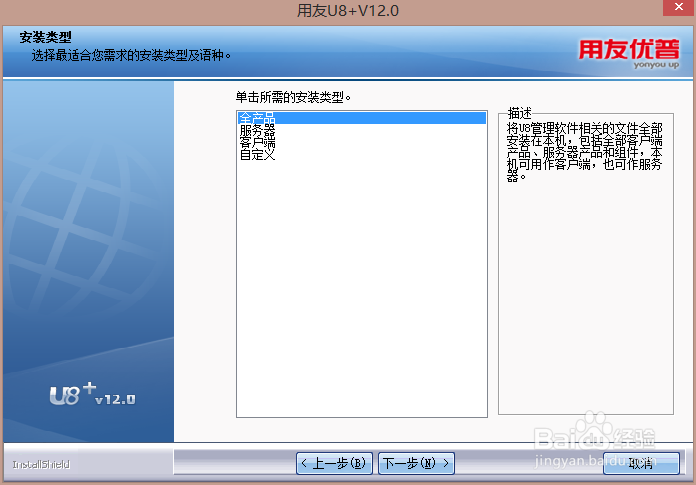
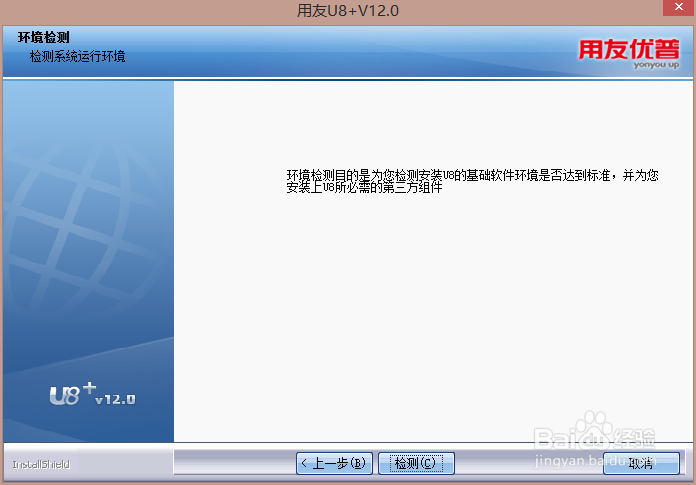

5、单击检测,系统开始自动检测安装环境,基础环境和缺省组组件全部勾对,才可以进行安装,
检测完成后,根据系统提示,继续操作,完成安装。